2011年12月追記:
現在のバージョンのFirefox Syncは、FireFoxの機能として予め入っています。
設定は、ツール>オプション から行えます。
Xmarkの代わりに使っているFirefox Syncの設定について、メモしておきます。
でもこの説明画像はちょっと注意が。
私が設定したときは英語だったのですが、2010年11月12日にFirefox Sync 1.5.1 が公開され、表示が日本語になりました。
なので、ずっと判りやすくなったと思います。
日本語版の説明は以下のサイトなどをどうぞ
[ Firefox Sync ] – 複数のパソコンでブックマークやパスワードを同期する Firefox アドオン
1.最初にお気に入りを入れているパソコン(メインパソコン)の設定をする
念のためお気に入りを書き出しておきます。
・Firefox Sync
からアドオンをインストールします。
FireFoxが再起動してアドオンが有効になると、Firefox Syncのセットアップ画面が表示されます。
2.アカウントを作る
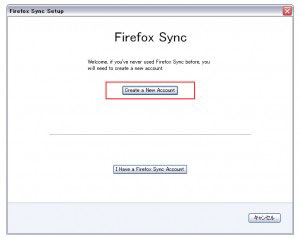
Create a New Account をクリックする。
3.メールとパスワードなどを入力する
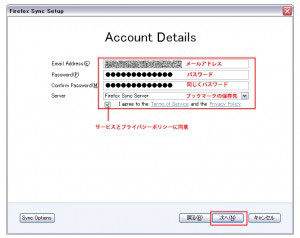
Email:Address 登録するメールアドレス
Password:パスワード
Confirm Password:もう一度パスワード
Server:Firefox Sync Server(Firefox Syncのサーバーにお気に入りのデータを置く場合)
チェックマーク:(サービスとプラバシーポリシーに同意するか)
4.Sync Keyを保存

Sync Keyが自動的に表示されますので必ず保存してください。
同期させるパソコン側やiPhoneでの設定で必要になります。
Printを押すとプリント、Saveを押すと保存してくれます。
5.CAPTCHAの文字を記入する
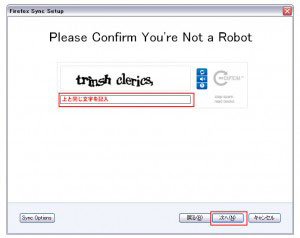
表示された英数字を記入。(CAPTCHA)
7.次にお気に入りを同期させたいパソコン(サブ機パソコン)を設定する。
こちらもお気に入りが入っている場合は書き出しておくのがいいと思います。
8.アドオンをインストール
同じくFirefox Sync からアドオンをインストールすると、FireFoxが再起動しFirefox Syncのセットアップ画面が表示されます。
10.サーバーとメールアドレスとパスワードを記入
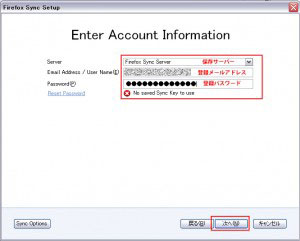
3で記入した、登録メールアドレス、パスワードを記入し、サーバーを選択します。
11.Sync Keyを保存
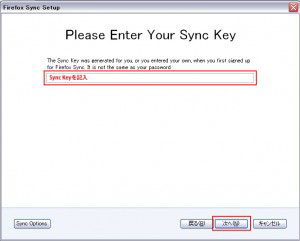
4で表示されたSync Keyを記入し、次へ。
12.完了です
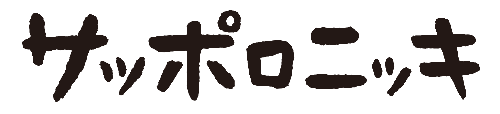
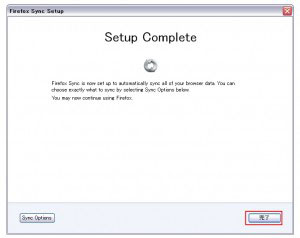



![フォトテクニックデジタル 2010年 12月号 [雑誌]](https://ecx.images-amazon.com/images/I/51tWH9Rx9UL._SL160_.jpg)
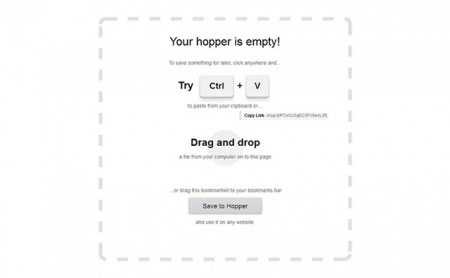

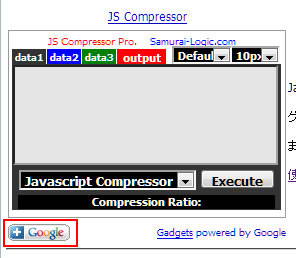
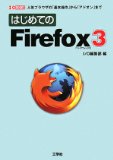
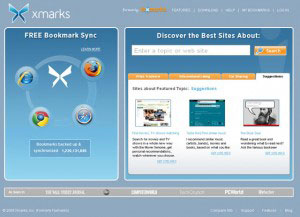
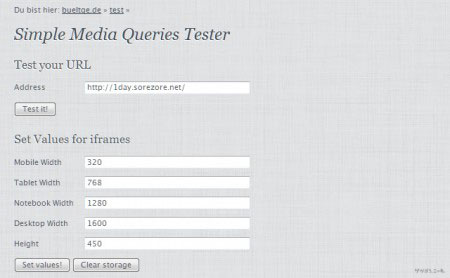
コメント
トラックバックURL
ピンバック
[…] 追記:移行については以下の記事に Xmark終了後のブックマーク同期サービスをピックアップ Firefox Sync の使い方と設定について […]
[…] 再度見てみたら、リンク先に書いてあった代替ツールの紹介が消えていた。 という事で、使えそうなものを改めてピックアップしてメモ。 FireFox Firefox Sync – FireFox同士で同期できるアドオン。Firefox Home(無料)でiPhoneとも同期できる。FireFoxしか使っていな人にはいいと思う。 関連記事:Firefox Sync の使い方と設定について […]